win7电脑开机蓝屏0x0000008e的解决方法
最近有很多朋友在反映w7电脑蓝屏0x0000008e的问题,电脑蓝屏确实是很常见的电脑问题了,蓝屏的原因也各不相同,那么win7系统电脑蓝屏无法开机0x0000008e是怎么回事呢?win7 0x0000008e蓝屏修复方法是什么呢?别着急,今天小编就针对此问题,为大家带来win7电脑开机蓝屏0x0000008e的解决方法。
win7电脑开机蓝屏0x0000008e的解决方法:
1、造成开机蓝屏,错误代码0x0000008e的这个故障的原因正是微软发布的KB2839229这个补丁造成的,包括xp、win7、均有此现象。遇到这个问题很多人都是选择重装系统。其实要解决这个问题很简单,把KB2839229这个补丁卸载就可以了;
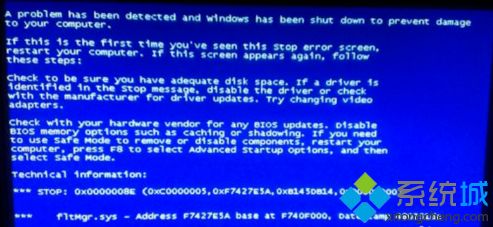
2、开机的时候不停的按键盘上的F8键,然后在出现的菜单里选择“安全模式”,这样就能以安全模式进入操作系统了;

3、然后依次点击“开始”--“设置”--“控制面板”,打开“添加或删除程序”,然后勾选“显示更新”;
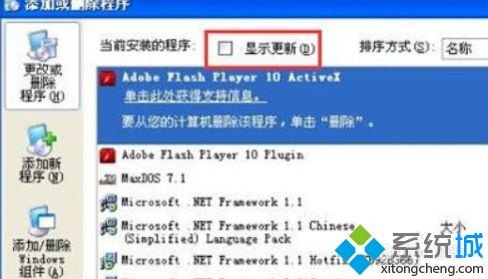
4、最后找到KB2839229这个补丁程序把它卸载,重启电脑即可。
好了,以上就是关于win7 0x0000008e蓝屏修复方法是什么的全部内容了,希望本篇win7电脑开机蓝屏0x0000008e的解决方法对你有帮助。
我告诉你msdn版权声明:以上内容作者已申请原创保护,未经允许不得转载,侵权必究!授权事宜、对本内容有异议或投诉,敬请联系网站管理员,我们将尽快回复您,谢谢合作!










